
在使用电脑时,为了保护文件的安全,很多用户会给自己的文件添加密码。虽然文件可以用这种方式加密,但在查看时为每个文件输入密码是浪费时间。边肖建议你使用“锁定我的文件夹”软件对某个文件夹进行加密,这样加密文件夹中的所有内容都可以同时加密和解密。有了它,你不再需要为每个文件添加密码!


锁定我的文件夹(文件夹加密软件)
大小:1.59 MB版本:1.80免费版环境:WinXP、Win7、Win8、Win10、WinAll。
输入下载。
1.双击运行此软件后,需要设置密码,然后需要使用此密码打开文件。

2.设置完成后,转到下图所示的主页面。

3.您可以单击右侧的添加按钮来添加文件。

4.然后需要设置一个文件夹的名称,可以随意设置。
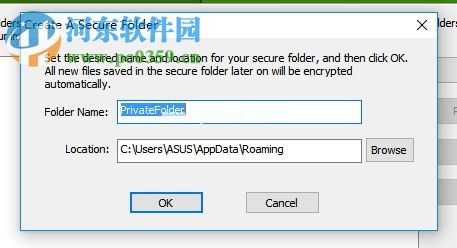
5.您也可以在下面设置文件保存位置,建议设置在容易找到的磁盘上。

6.完成后,此文件夹已成功创建。

7.可以看到此时没有锁。您可以单击选定的文件,然后单击右侧的“锁定”按钮。

8.然后状态栏会显示为锁定样式,这样文件就成功锁定了。
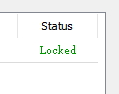
9.此时,如果不解锁,计算机中的加密文件夹将无法打开、删除或移动。

10.然后您可以使用“解锁”按钮来解锁文件夹。

11.等待状态栏变为解锁状态后,大家就可以开始使用这个文件夹了!

您可以在计算机上安装“锁定我的文件夹”,并将所有文件添加到此加密文件夹中,这样您就可以一次加密多个文件!